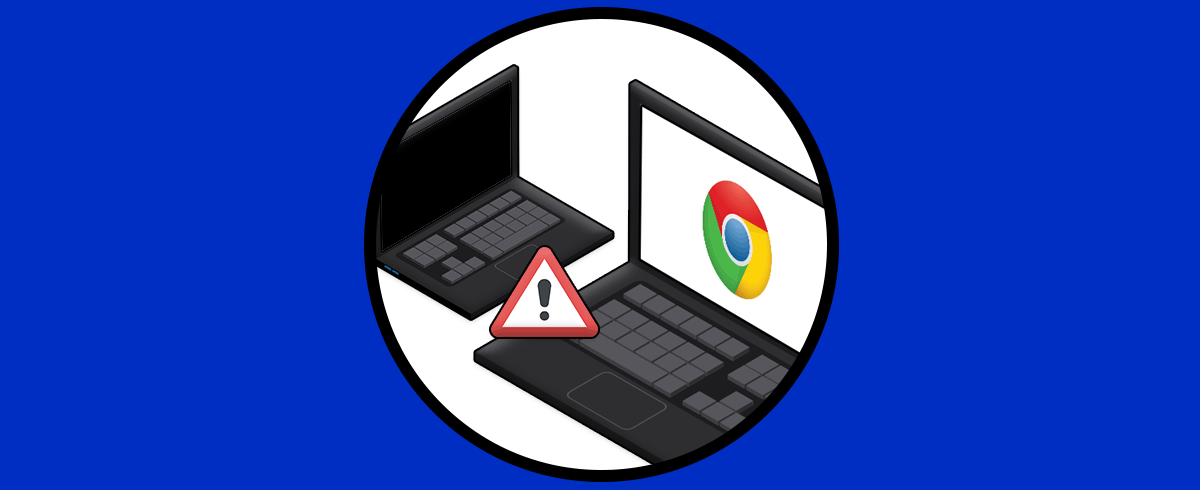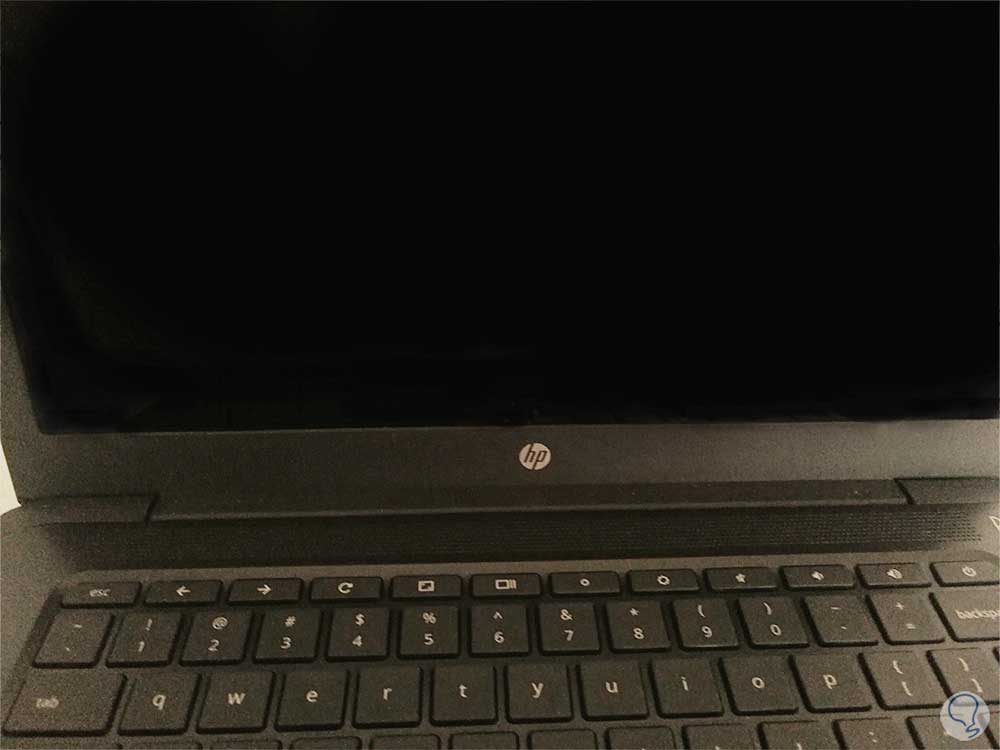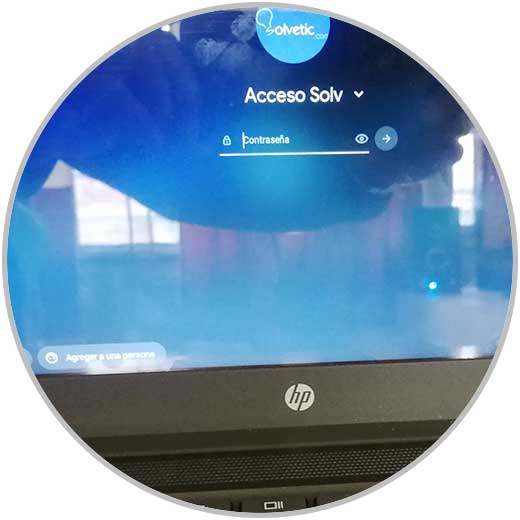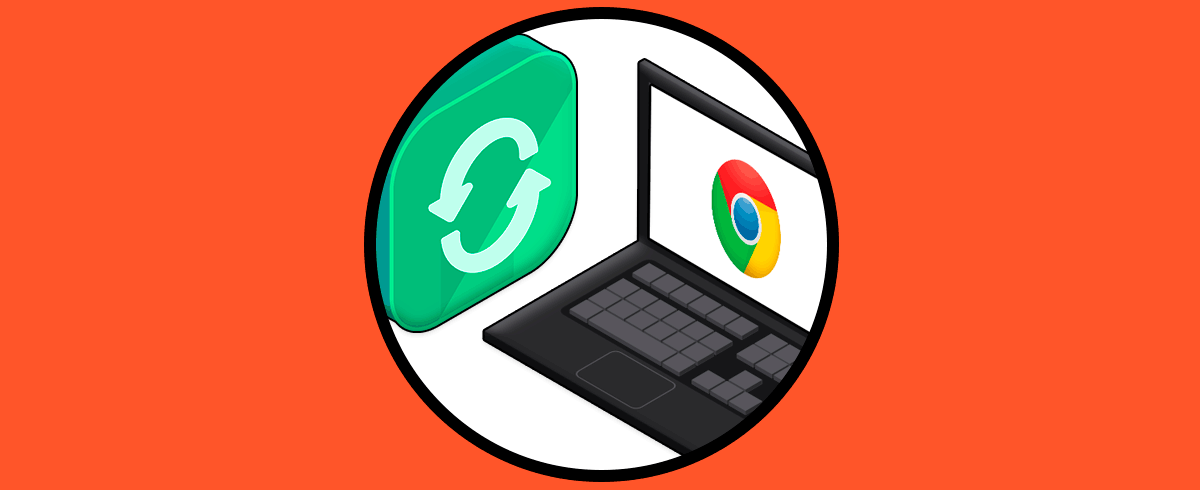Chromebook al igual que cualquier otro equipo de cómputo, esta propenso a diversos errores al momento de ser usado, algunas causas pueden ser físicas y otras internas, pero estas pueden afectar la operación normal de uso.Un error tradicional es que cuando encendemos el equipo no ver nada en la pantalla, esto puede ser curioso, pero sucede, afecta sin duda el trabajo normal en Chromebook ya que este es un sistema especial que funciona en línea y al no acceder simplemente veremos bloqueadas muchas de nuestras actividades.
No siempre los dispositivos funcionan como esperamos y es normal encontrarnos con momentos tensos como en Chromebook la pantalla negra que parece que ha dejado de funcionar. Pero es algo ilógico que sabiendo que el equipo está activo no sea posible ver el contenido en la pantalla. Solvetic te ayudará a corregir este error y aclaramos que puede variar entre los diferentes modelos de equipos, en este ejemplo usaremos un equipo Chromebook HP.
Solucionar error de pantalla negra Chromebook
Al pulsar el botón de encendido de nuestro equipo podemos ver que, aunque arranca la pantalla no despliega nada:
Para corregir esto es un proceso muy simple, en la parte superior del teclado pulsamos de forma simultánea por 1 o 2 segundos las teclas Actualizar y Encendido:
Después de esto, pulsamos en botón de encendido ubicado en la esquina superior derecha:
Como resultado de esto el equipo cargara de la forma tradicional:
Luego accedemos al inicio de sesión común:
Con este simple proceso recuperamos el funcionamiento de Chromebook y arreglado que Chromebook aparece con pantalla negra.